[IntelliJ] 인텔리제이 메모리 설정 - VM Option 설정
by 무작정 개발반응형
개발을 할 때 여러 크롬 창을 켜놓고 인텔리제이를 사용해서 개발을 하면 속도가 느려지고, 결국 응답 없음이 발생하는 경우가 있다.
인텔리제이(IntelliJ)에서 자체적으로 메모리 조절이 가능한데 이번에는 이 방법에 대해 정리할 것이다.
- 본인 PC의 메모리가 충분하면, VM Option 설정을 통해 늘릴 수 있다.
1. 인텔리제이 메모리 설정 방법 (VM Option 설정하기)
(1) - [ Help ] - [ Edit Custom VM Options ] 클릭하기

(2) - Xms 수치 변경하기
- 나는 Xmx1010m -> Xmx2048m으로 늘렸다.
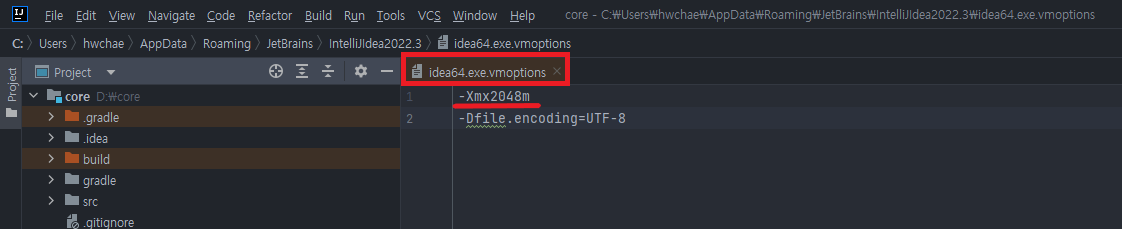
(3) - 우측 하단에 있는 [ memory indicator ] 확인하기
- 만약 후측 하단에 [ memory indicator ] 이 없다면 하단의 화면 참고

2. 인텔리제이 VM Option 작성법
-Xms2g # 초기 Heap 사이즈
-Xmx2g # 최대 Heap 사이즈
-XX:ReservedCodeCacheSize=256m # 코드 캐쉬 사이즈 Heap 메모리 사이즈와 공유하지 않는다.
-XX:+UseG1GC # G1GC 가비지 컬랙션을 사용한다.
-XX:MetaspaceSize=768m # Java8 이상의 Permanent 영역 사이즈
-XX:MaxMetaspaceSize=768m # Java8 이상의 최대 Permanent 영역 사이즈
-XX:+UseCompressedOops # 64비트 JVM에서 압축 참조를 사용 가능
-XX:MaxGCPauseMillis=200 # GC로 인한 최대 중단시간을 명시
-XX:ParallelGCThreads=4 # 다중 GC를 위해 사용되어질 GC 스레드의 수
-XX:ConcGCThreads=1 # 동시적 CMS 단계가 동작할때에 사용할 쓰레드 개수를 정의
-XX:+HeapDumpOnOutOfMemoryError # OutOfMemoryError 발생 시 자동으로 heap dump를 생성
-XX:ErrorFile=$USER_HOME/java_error_in_idea_%p.log # 에러파일 생성 위치
-XX:HeapDumpPath=$USER_HOME/java_error_in_idea.hprof # HeapDump 파일 생성 위치
-ea # assertions을 사용한다.
-server # 자바 HotSpot Server VM
-Dsun.io.useCanonCaches=false # Java의 정규화 캐시 사용여부
-Djava.net.preferIPv4Stack=true # IP4를 사용여부
-Dfile.encoding=UTF-8 # Java 소스파일 인코딩
Reference
반응형
'IDE & 개발 Tool > IntelliJ(인텔리제이)' 카테고리의 다른 글
| [IntelliJ + Maven] Could not create the Java virtual machine (0) | 2023.06.30 |
|---|---|
| [IntelliJ] Error launching IDEA Improperly specified VM option 해결 방법 (0) | 2023.06.29 |
| [IntelliJ + JUnit] JUnit @DisplayName 한글 깨짐 해결 방법 (0) | 2023.01.10 |
| [IntelliJ] 인텔리제이 사용하지 않는 import 자동 삭제 설정 방법 (0) | 2022.12.30 |
| [IntelliJ] 인텔리제이 단축키 핵심 정리 모음 (0) | 2022.12.30 |
블로그의 정보
무작정 개발
무작정 개발